● 18.03.11 20:43 — Presto — 3 / 18.03.11
Имеется АТС TDA30, проблема в следующем — при входящем звонке требуется перевести звонок на другой телефон (внутренний), а как это сделать не могу разобраться, как обычно *+внутр. номер не работает и через # тоже. На данный момент перевести звонки могут только владельцы обычных аппаратов нажатием на кнопку “сброса линии” (где сама трубка лежит). А у кого стоят радиотрубки не могут перевести звонок. Как Сделать чтобы комбинация*+внутр. номер работала?
Заранее спасибо.
● #1 18.03.11 20:53 — VictorKrasnodar Эксперт Услуги — 5907 / 08.06.06
Владельцы радиотрубок переводят звонок нажатием R.
● #2 18.03.11 20:58 — Presto — 3 / 18.03.11
Владельцы радиотрубок переводят звонок нажатием R.
Спасибо!
А через * нельзя сделать?
● #3 18.03.11 21:00 — VictorKrasnodar Эксперт Услуги — 5907 / 08.06.06
Можно, но через кнопку R.
● #4 18.03.11 21:14 — Presto — 3 / 18.03.11
Есть еще вопрос .
Идет входящий звонок:
1. Звонит телефон оператора №1
2. Через 2 звонка начинает звонить телефон оператора №2
3. Через 3 звонка начинает звонить телефон оператора №3
То есть звонят все три аппарата, до тех пор, пока кто-нибудь из операторов не возьмет трубку или звонящий сам не повесит трубку.
Можно ли сделать так, что через 5,6,7. Х гудков, все телефоны перестали звонить и звонок ушел на факс?
● #5 18.03.11 22:27 — urrym Эксперт Услуги — 7464 / 04.05.09
Добавьте факс в эту же ICD группу с задержкой 6 звонков, а на факсе включите автоответ, он подымет и все перестанут звонить.
Владельцы радиотрубок переводят звонок нажатием R.
У меня в системе есть радиотрубки и стационарные, пробывал перевести с радиотрубки на стационарный аппарат(с внутренним номером) с помощью R, но звонок сбрасывается. В чем может быть проблема?
● #7 27.04.11 13:30 — Наблюдатель — 15413 / 21.01.04
Нужно уменьшить время флэш на трубке.
Нужно уменьшить время флэш на трубке.
Заработало! Спасибо. 
С софтфона (коммуникатора) на компьютере
При использовании коммуникатора от МАТРИКС мобайл:
Перевод звонка
Во время разговора вы можете перевести звонок на свободного сотрудника из списка или любой внешний номер. Перед переводом звонка лучше нажмите на кнопку паузы, чтобы клиенты слушал музыку.
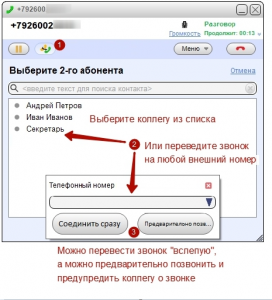
При использовании сторонних софтфонов (X-Lite, Linphone, Jitsi, etc) используйте встроенные в них инструменты перевода.
С мобильного телефона
Если вызов, который вы хотите переадресовать, изначально был уже переадресован на ваш мобильный телефон, вы всё равно можете перевести его на другого сотрудника по добавочному или на внешний номер.
Кратко. Во время разговора наберите *#номер#, где номер – добавочный или внешний номер переадресации, поговорите с собеседником, а далее просто сбросьте вызов.
Подробно. После *# текущий вызов встанет на удержание (откроется вторая линия), ваш собеседник услышит музыку, а вы услышите гудок. Наберите короткий или внешний номер, на который вы хотите перевести звонок, после чего нажмите #. Вам ответит тот, кому вы звоните по второй линии, поговорите с ним и просто завершите вызов, чтобы “склеить” звонки.
После сброса звонка вы можете “услышать тишину”. Это будет означать, что звонок успешно переадресован
Обратите внимание, что в настоящее время существует возможность переадресации только входящих вызовов.
Другие возможные операции:
Чтобы вернуть звонок обратно после набора *#номер# если абонент занят, или отказался от разговора после уведомления, необходимо нажать #
Обратите внимание, после этого вы вернетесь в состояние *#, что дает возможность набраnь другой номер и после нажать #. Если требуется вернуться к звонящему без набора другого номера, необходимо нажать *#
Кратко:
- Отмена перевода, возврат к звонящему: #*#.
- Отмена перевода, перевод на другой номер: # #.
Как можно отменить введенную комбинацию *# и продолжить разговор?
Иногда вашему сотруднику требуется перевести звонок клиента на другого сотрудника.
Перевод с мобильного телефона
Во время разговора наберите *#номер#, поговорите с тем, кому собираетесь перевести звонок, а затем просто сбросьте вызов. Подробнее:
Если абонент недоступен, вы можете вернуться к разговору простым набором #.
Обратите внимание: возможность работает только для входящих звонков.
Перевод звонка в софтфоне
В зависимости от софтфона перевод делается по-разному. Во время разговора надо нажать «Перевод звонка», ввести номер, выбрать тип перевода и подтвердить перевод.
Перевод звонка на IP-телефоне
В зависимости от IP-телефона перевод делается по-разному. Во время разговора на IP-телефоне нужно нажать на кнопку transfer (может называться «тран», «trnsfr» и т.д.), набрать телефонный номер и выбрать тип перевода.
У каждого бизнеса возникают ситуации, когда во время разговора с клиентом его нужно перевести на другого сотрудника. Zadarma заботится об удобстве своих пользователей, и предоставляет вам две возможности для перевода звонка внутри облачной АТС:
Как сделать трансфер звонка
- С помощью комбинации клавиш.
- С помощью специальных кнопок на IP-телефонах.
Для перевода исходящего или входящего звонка в бесплатной АТС Zadarma нажмите # затем внутренний номер абонента и снова #. Например: #101#.
Для перевода звонка с голосовым уведомлением введите * внутренний номер и нажмите #. Например: *101#.
Входящие звонки можно перевести на сценарий (отдел) того голосового меню, на которое поступил звонок: наберите #, затем номер сценария в голосовом меню и после #, например #1#
На большинстве подобных устройств существуют специальные кнопки, которые позволяют перевести звонок. Zadarma поддерживает такую возможность, и чуть ниже мы покажем несколько примеров.
Сразу стоит сказать, что в некоторых случаях у вас будет возможность выбрать два варианта трансфера — blind transfer и attended transfer. Разница проста — в первом случае оператор просто переводит звонок от абонента A на абонента B и сразу отключается от разговора. В другом случае, оператор перед переводом может уведомить абонента B о звонке, и только после того как оператор положит трубку, абоненты А и B соединяются.
Теперь, непосредственно о том, как перевести звонок:
Перевод звонка на Yealink T27G
- Отвечаем на звонок или совершаем исходящий вызов;
- Нажимаем Transfer;
- Набираем внутренний номер, на который нужно перевести звонок;
- Для Blind transfer снова нажимаем кнопку Transfer;
- Для Attended Transfer нажимаем Send, разговариваем и подтверждаем перевод нажатием Transfer.
Перевод звонка на Cisco SPA303
- Отвечаем на звонок или совершаем исходящий вызов;
- Нажимаем XFER;
- Набираем внутренний номер, на который нужно перевести звонок;
- Нажимаем Dial, разговариваем. Можно не ждать ответа и сразу перейти к следующем шагу;
- Нажимаем XFER.
Перевод звонка на Grandstream GXP2160

Для blind transfer:
- Отвечаем на звонок или совершаем исходящий вызов;
- Нажимаем Transfer;
- Набираем внутренний номер, на который нужно перевести звонок;
- Нажимаем BlindTrnf.
Для attended transfer:
- Отвечаем на звонок или совершаем исходящий вызов;
- Выбираем вторую линию и набираем номер, на который хотим перевести звонок.
- Общаемся;
- Нажимаем Transfer;
- Выбираем первую линию. Она переводится.
Перевод звонка на FANVIL X4G
- Отвечаем на звонок или совершаем исходящий вызов;
- Нажимаем XFER;
- Набираем внутренний номер, на который нужно перевести звонок;
- Нажимаем Dial, разговариваем. Можно не ждать ответа и сразу перейти к следующему шагу;
- Нажимаем XFER.
Перевод звонка на SNOM D725

Для blind transfer:
- Отвечаем на звонок или совершаем исходящий вызов;
- Нажимаем Transfer;
- Набираем внутренний номер, на который нужно перевести звонок;
- Нажимаем Transfer.
Для attended transfer:
- Отвечаем на звонок или совершаем исходящий вызов;
- Выбираем вторую линию и набираем внутренний номер, на который хотим перевести звонок.
- Общаемся;
- Нажимаем Transfer;
- Выбираем первую линию. Она переводится.
Перевод звонка
Под
«Переводом звонка» понимаем прием вызова направленного на номер
Виртуальной АТС и перевод этого вызова на другой телефонный номер
(внутренний, городской, мобильный, междугородный или международный.
Выполнять перевод звонка можно тремя способам, в зависимости от того, на какое устройство первоначально принят вызов:
Вызов принят (на IP телефон, стационарный телефон или мобильный телефон).
Можно
воспользоваться инструкцией к IP телефону. Перевод звонка по английски
будет TRANSFER или XREF. На IP телефоне может быть такая кнопка, а
может быть одноименный пункт меню. Надо нажать TRANSFER или выбрать
пункт меню — текущий звонок автоматически встанет «на удержание».
Звонящий абонент услышит музыкальное сопровождение, а тот кто принял
звонок — непрерывный гудок — приглашение набрать номер для перевода
звонка. После того, как номер будет введен и абонент ответит можно будет
«положить трубку» и только после этого телефонный вызов будет переведен
по новому телефонному номеру.
Как отказаться от
переадресации? Например, звонок приняла секретарь, нажала TRANSFER,
ввела номер начальника, а тот не готов принять звонок. Надо внимательно
изучить инструкцию IP телефона (конечно, заранее). Например, у
телефонных аппаратов компании YEALINK есть клавиша «Отмена».
Альтернативный универсальный способ выполнить перевод звонка:
1.
Секретарь, принимая входящий вызов, может нажать на телефоне клавишу с
символом «звездочка», номер телефона сотрудника и символ #. Например,
*84956470011#. Текущий звонок станет «на удержание» и будет
производится дозвон до сотрудника.
После «поднятия» сотрудником трубки секретарь может сообщить сотруднику информацию о поступившем вызове.
Далее, внимание, секретарь может совершить два действия:
- соединить звонящего с сотрудником. Для этого секретарь должна просто «положить» трубку;
- разорвать соединение с сотрудником и вернуться к разговору со звонящим. Для этого ей надо ввести на клавиатуре символ *.
2.
Секретарь может совершить «слепой» перевод вызова, и не дожидаться
ответа сотрудника. Для этого секретарь вводит символ решетки, номер телефона сотрудника и еще раз символ решетки. Связь с секретарем разрывается и входящий вызов переводится на дозвон на введенный номер. Секретарь свободен и может принимать очередной входящий вызов.
Вызов принят на аналоговый телефон, подключенный к SIP адаптеру.
На аналоговом телефоне есть специальная клавиша FLASH. Ее надо
нажать, чтобы поставить звонок «на удержание» и ввести номер
переадресации. Также, что предпочтительней, можно воспользоваться описанным выше альтернативным универсальным способом с
использованием символов * и #.
Вызов принят на программный телефон или на смартфон.
В это случае можно действовать согласно инструкции на установленную
соответствующую программу IP телефонии. Весьма вероятно, что в
бесплатной версии программного телефона функция переадресации будет
заблокирована. Пользуйтесь платными версиями программного обеспечения.
Но и на «бесплатном» программном телефоне с
неактивированной функцией «трансфер» можно переадресовывать входящие
вызовы. Перейти в режим донабора номера и на клавиатуре смартфона набрать *<номер телефона>#
или #<номер телефона>#. Второй вариант используется для перевода
вызова «без ответа оператора», то есть не дожидаясь ответа абонента.
Примечание.
1. Любой
перевод вызова, с IP телефона, стационарного телефона или сотового
телефона физически совершается Виртуальной АТС по тарифам договора с
клиентом.
2. Перевод звонка с использованием символов * и # возможен только для внешних звонков (поступающих из телефонной сети).
| В офисе kx-ta308. Когда звонят с города, и снимается трубка на системнике (7730), то перевести звонящего на внутренний номер можно без проблем. | |
| Бороться и искать, найти и… перепрятать |
| flash+ внутренний номер абонента | |
| Другой телефон какой? | |
| Правильно заданный вопрос — половина ответа. |
| Другой телефон, — panasonic kx-ts2362ruw. | |
| Батарейки в аппарате есть? | |
| Правильно заданный вопрос — половина ответа. |
| И какое там время флэш? | |
| Правильно заданный вопрос — половина ответа. |
| ВРЕМЯ ФЛЭШ -600МС | |
| Дэн пишет: ВРЕМЯ ФЛЭШ —600МС MODE 2: 80-180 милисекунд | |
| Правильно заданный вопрос — половина ответа. |
| ТАК ЧТО ПОСТАВИТЬ MODE2 ИЛИ MODE4 | |
| Правильно заданный вопрос — половина ответа. |
| УРАААААА! ЗАРАБОТАЛО!ОГРОМНОЕ ЧЕЛОВЕЧЕСКОЕ СПАСИБО!!!!!!!!!!!!!!!!!!!!!!!!!!! | |

84
Перевод вызова с одной трубки на другую
Внутренняя связь может использоваться во время вызова для перевода вызова с одной трубки на
другую, если они обе зарегистрированы на одном базовом блоке.
Внутренняя связь
Перевод вызова с помощью
внутренней связи
Пример.
Трубка 1 переводит вызов на Трубку 2.
1
Трубка 1:
В ходе вызова нажмите
I N T
.
Затем введите номер нужной трубки.
•
Вызов будет переведен в режим ожидания.
•
Вы будете слышать тональный сигнал
внутреннего вызова, пока трубка не
ответит.
•
Если трубка не отвечает, нажмите
I N T
для возврата к удерживаемому вызову.
2
Трубка 2:
Когда трубка зазвонит, нажмите
для ответа на вызов.
3
Перевод вызова:
Трубка 1:
Нажмите
.
•
Перевод выполнен.
Трубка 2 отвечает на вызов.
ИЛИ
Завершение внутренней связи:
Трубка 1:
Нажмите
I N T
.
•
Вызов возвращается на Трубку 1.
Перевод вызова без помощи
внутренней связи
Эта функция позволяет перевести вызов на
другую трубку без ожидания ответа от
вызываемой трубки.
Пример.
Трубка 1 переводит вызов на Трубку 2.
1
Трубка 1:
В ходе вызова нажмите
I N T
и введите
номер нужной трубки. Затем нажмите
для перевода вызова.
•
Вызов будет переведен в режим ожидания.
2
Трубка 2:
Когда трубка зазвонит, нажмите
для ответа на вызов.
•
Перевод выполнен.
•
Если вызываемая трубка не отвечает в
течение 30 секунд, то вызывающая трубка
начинает звонить. Можно вернуть вызов на
эту трубку, если нажать на ней
.
Горячие кнопки вашего телефона

Перевести звонок другому сотруднику, собрать конференцию, включить запись и выполнить множество других полезных действий пользователи Виртуальной АТС MANGO OFFICE могут, набрав во время разговора комбинацию клавиш на телефоне в тоновом режиме. Если сотрудники вашей компании будут использовать эти команды, то скорость и удобство обработки звонков значительно повысятся. Предлагаем вашему вниманию мини-справочник абонента с наиболее полезными командами нашей Виртуальной АТС.
#0 — прием факса
Набрав эту комбинацию клавиш во время разговора, вы переведете линию в режим ожидания факса. Теперь звонящему будет достаточно начать отправку, и факс автоматически будет принят. Содержимое факса можно будет посмотреть в Личном кабинете.
#5 — запись разговора по требованию
Эта функция позволяет включить запись разговора. Очень полезна для фиксации важных особенностей заказа или для дальнейшего разбора конфликтной ситуации. В дальнейшем запись можно будет прослушать в Личном кабинете. Подробно об этой функции мы недавно писали.
##номер (положить трубку) — перевод звонка на другой номер
В качестве номера можно указать и короткий внутренний номер сотрудника или группы, и внешний номер телефона. Команда позволяет быстро перевести звонок нужному адресату.
##номер# (дождаться ответа) — перевод звонка на другой номер «с консультацией»
Работает почти как предыдущая. Позволяет не просто перевести звонок, но предварительно поговорить с адресатом. Например, если нужно переключить клиента на другого специалиста, и вы хотите предварительно объяснить коллеге какие-то важные моменты сделки. Клиент в это время будет находиться в режиме ожидания и не услышит ваш разговор. А потом – будет избавлен от необходимости повторно отвечать на те же самые вопросы.
##номер#* или #*номер#* — сбор конференции
Позволяет добавить одного или несколько участников к текущему телефонному разговору. Номера могут быть внутренними или внешними, как и в предыдущих двух командах. Все участники конференции будут слышать друг друга. Команда поможет, если потребуется подключить одного или несколько коллег к обсуждению или получить у них консультацию для решения сложного вопроса.
Рекомендации по настройке
Функции управления Виртуальной АТС работают, только если подаются с телефона, указанного как телефон сотрудника. Для этого необходимо создать в Личном кабинете карточку сотрудника и указать там этот номер. Подробнее о настройке карточки – здесь.
Если вы используете прямую переадресацию звонка из меню IVR на внешний номер, тоновые команды управления АТС с него работать не будут.
Немного о номерах
Если вы используете в командах перевода звонка или сбора конференции внешний номер, набирать его нужно в таком формате:
код страны – код города или мобильного оператора – номер телефона
Пример московского номера:
7-495-540-44-44
Здесь 7 – код страны Россия, 495 – код города Москва, остальные цифры – семизначный московский номер телефона. Обратите внимание – не 8, а именно 7. И без плюса в начале.
Был ли рецепт полезен для вас? Выскажите ваше мнение в комментариях. А также напишите о том, что вы еще хотите узнать, – и мы расскажем об этом в одном из следующих выпусков.
Иногда вашему сотруднику требуется перевести звонок клиента на другого сотрудника.
Перевод с мобильного телефона
Во время разговора наберите *#номер#, поговорите с тем, кому собираетесь перевести звонок, а затем просто сбросьте вызов. Подробнее:
-
После *# вызов встанет на удержание, ваш собеседник услышит музыку, а вы услышите гудок.
-
Наберите добавочный номер сотрудника или любой другой номер, на который вы хотите перевести звонок.
-
Нажмите #.
-
Вам ответит тот, кому вы хотите перевести звонок, поговорите с ним и просто повесьте трубку, чтобы «склеить» звонки. После сброса звонка не пугайтесь тишины, звонок точно переведется.
Если абонент недоступен, вы можете вернуться к разговору простым набором #.
Обратите внимание: возможность работает только для входящих звонков.
Перевод звонка в софтфоне
В зависимости от софтфона перевод делается по-разному. Во время разговора надо нажать «Перевод звонка», ввести номер, выбрать тип перевода и подтвердить перевод.
Перевод звонка на IP-телефоне
В зависимости от IP-телефона перевод делается по-разному. Во время разговора на IP-телефоне нужно нажать на кнопку transfer (может называться «тран», «trnsfr» и т.д.), набрать телефонный номер и выбрать тип перевода.
